Содержание
 Посмотрим правде в глаза, курсоры мыши, включенные в Windows, стареют. Несмотря на то, что за последние годы было замечено несколько изменений, этот курсор мыши в течение десятилетия оставался практически неизменным. Вам не нужно ждать, пока Microsoft предоставит Windows новый набор курсоров мыши — вы можете легко загрузить и использовать прекрасные пользовательские наборы курсоров мыши для Windows.
Посмотрим правде в глаза, курсоры мыши, включенные в Windows, стареют. Несмотря на то, что за последние годы было замечено несколько изменений, этот курсор мыши в течение десятилетия оставался практически неизменным. Вам не нужно ждать, пока Microsoft предоставит Windows новый набор курсоров мыши — вы можете легко загрузить и использовать прекрасные пользовательские наборы курсоров мыши для Windows.
Существует процветающее сообщество настройщиков Windows
создание пользовательских наборов курсоров и размещение их в Интернете для загрузки. Вы найдете все из схем курсора, основанных на других операционных системах (таких как Mac OS X
) для пользовательских тем курсора, созданных с нуля.
Загрузка курсоров мыши
Первое, что вам нужно сделать, это загрузить набор курсоров, которые вы хотите использовать. В DeviantArt вы найдете множество пользовательских курсоров, а также множество на Customize.org.
Просмотрите архивы на этих веб-сайтах, и вы найдете все, от созданных пользователем наборов курсоров до схем курсоров, которые имитируют другие операционные системы. Например, вы можете установить темы курсора, которые выглядят как Mac OS X, Chrome OS, Ubuntu или значки KDE Oxygen в Linux. Существует также набор курсоров в стиле Metro, вдохновленный Windows Phone 7.
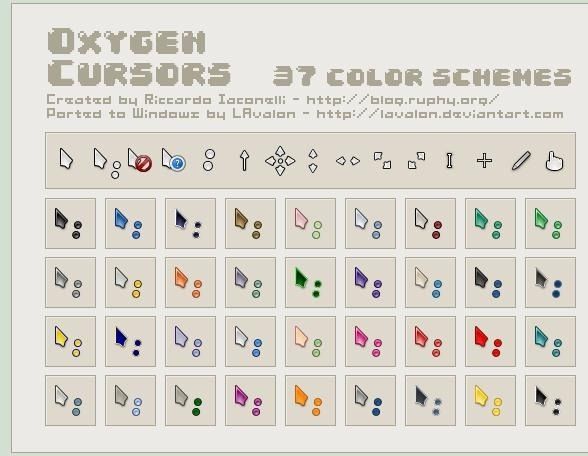
Вы также найдете совершенно уникальные наборы курсоров, такие как черные курсоры Obsidian, зеленые курсоры Gaia09, курсоры в стиле популярного набора иконок GANT и курсоры Pulse Glass с частичной анимацией и прозрачностью, подобной стеклу.
,

Приведенные выше схемы курсоров — это лишь некоторые из самых популярных курсоров, доступных для скачивания. Существует огромный архив пользовательских курсоров, через которые вы можете копать — вы обязательно найдете то, что вам нравится, если вы будете копать достаточно глубоко.
Установка схемы курсора
Загруженный файл набора значков курсора может быть в формате .7z. Если это так, вы можете использовать 7-Zip, отличную программу для архивирования и извлечения файлов, о которой мы говорили в прошлом.
, чтобы извлечь его.
После извлечения загруженной темы курсора вы часто будете видеть файл .inf в его папке. Щелкните правой кнопкой мыши по INF-файлу и выберите «Установить», чтобы установить схему курсора на ваш компьютер. (Если схема не поставляется с INF-файлом, см. Инструкции в следующем разделе ниже.)
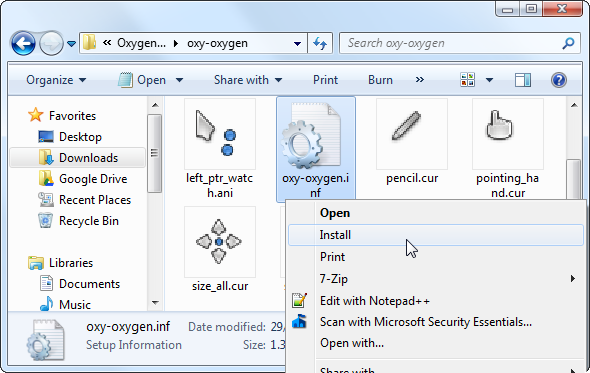
Схема курсора теперь будет установлена. Тем не менее, он не будет автоматически активирован. Чтобы изменить тему курсора, нажмите кнопку «Пуск», введите «Вид указателя мыши» и нажмите «Изменить внешний вид указателя мыши». (В Windows 8 вам нужно будет нажать «Настройки» на появившемся экране поиска.)
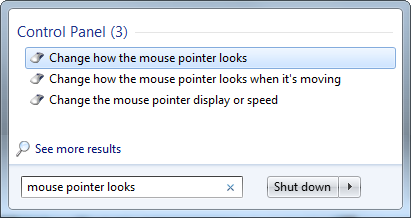
Нажмите раскрывающийся список Схема и выберите набор курсоров, который вы установили — все схемы указателей мыши, которые вы установите, будут перечислены в этом поле. Нажмите кнопку Применить, чтобы активировать новый набор курсоров.
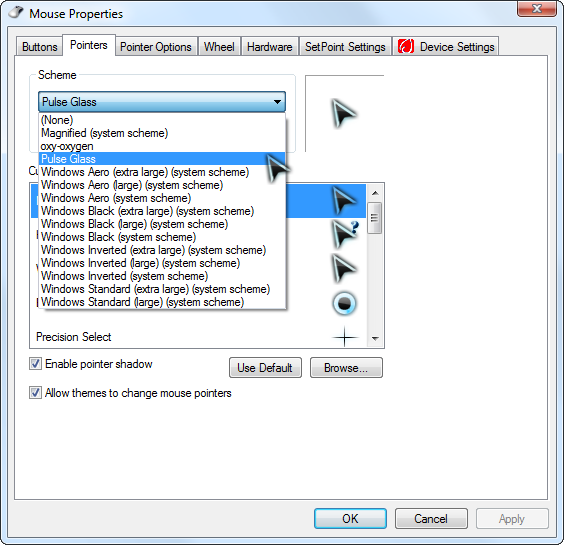
Выберите схему Windows Aero по умолчанию, если вы хотите отменить изменения. Вы также можете выбрать одну из других схем курсора мыши, которая включена в Windows — вы можете использовать более крупные курсоры мыши
или черные вместо белых.
Установка пользовательских курсоров
Некоторые схемы курсора мыши могут не включать файлы .inf для простой установки. Вы также можете создать собственную тему курсора, комбинируя разные курсоры из нескольких разных схем курсоров.
Чтобы установить пользовательские курсоры для каждого отдельного действия указателя, сначала выберите схему курсора мыши, с которой вы хотите начать. Затем выберите одно из действий под настройкой. Нажмите кнопку «Обзор» и найдите файл .cur или .ani, который вы хотите использовать для каждого действия.
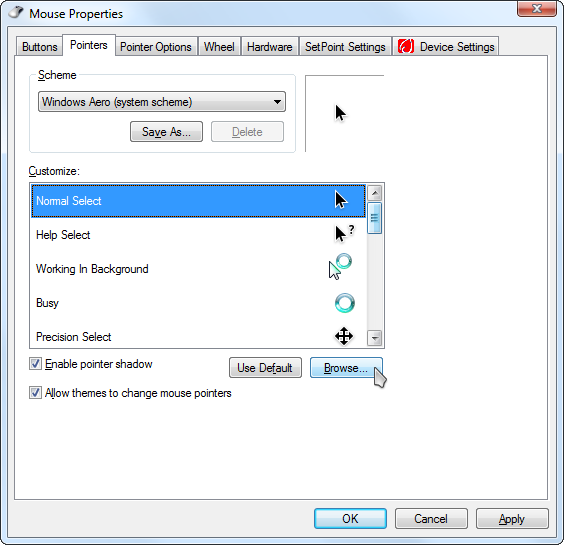
Когда вы закончите, вы можете использовать кнопку Сохранить как, чтобы сохранить вашу собственную схему курсора, чтобы вы могли легко переключиться на нее в будущем.
Указатели мыши и темы Windows
По умолчанию указатели мыши связаны с темами Windows
, Если вы переключитесь на новую тему в панели управления Personalization, вы потеряете свою собственную схему курсора. Чтобы этого не происходило, снимите флажок «Разрешить темам изменять указатели мыши» в окне «Свойства мыши».
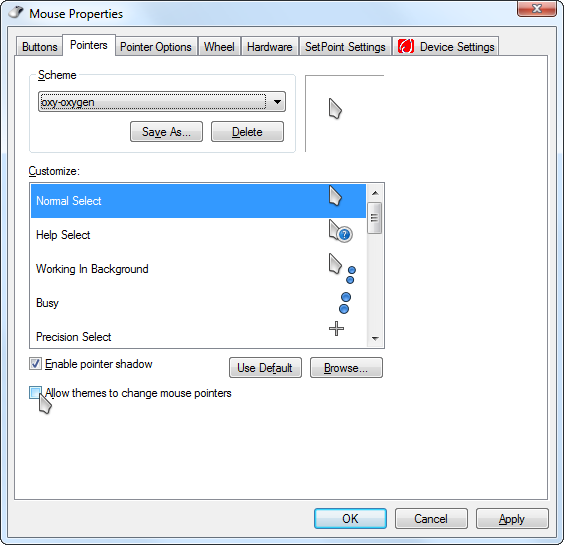
Создание ваших собственных курсоров
Если вы креативный тип, вы также можете создавать свои собственные курсоры мыши для Windows — это просто небольшие изображения, хотя они также могут быть анимированными. Чтобы создать свои собственные курсоры мыши, попробуйте RealWorld Cursor Editor, который мы рассмотрели в прошлом. Он проведет вас через процесс создания курсоров и их настройки — он даже поставляется с учебными пособиями. Вы можете использовать курсоры, которые вы создаете сами, и даже делиться ими в Интернете!
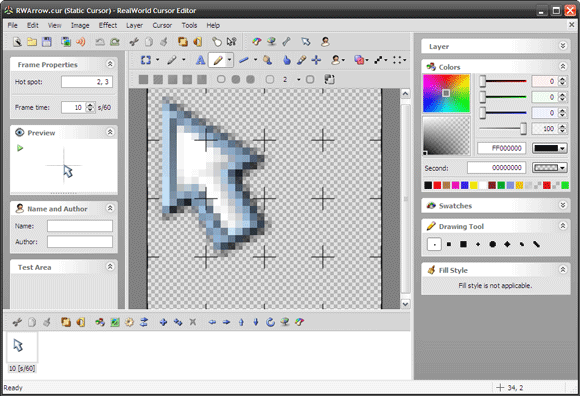
Какой ваш любимый курсор мыши установлен для Windows? Оставьте комментарий и поделитесь любыми драгоценными камнями, которые вы нашли!

![Устали от курсора мыши? Замените его чем-нибудь свежим и красивым [Windows]](https://helpexe.ru/wp-content/cache/thumb/4a/b2348b74800df4a_320x200.jpg)
![Оптимизируйте, стерилизуйте и гармонизируйте свою систему с помощью расширенного ухода за системой ioBit [Windows]](https://helpexe.ru/wp-content/cache/thumb/3b/33d282747ae3e3b_150x95.jpg)


